Сглаживание нарисованного пути
Инструмент Smooth (Сглаживание) позволяет ликвидировать небольшие изгибы и неровности в путях, нарисованных при помощи инструмента Pencil (Карандаш). Как и инструмент Pencil (Карандаш), инструмент Smooth (Сглаживание) содержит элементы управления Fidelity (Точность) и Smoothness (Гладкость).
Если вы удовлетворены формой нарисованного цветка, нет необходимости выполнять эту процедуру.
- Используя инструмент Direct Selection (Прямое выделение) (
 ), выделите путь.
), выделите путь. - На панели инструментов щелкните и удерживайте кнопку мыши на инструменте Pencil (Карандаш), чтобы отобразить меню скрытых инструментов.
В открывшемся меню выберите инструмент Smooth (Сглаживание) ( ).
). 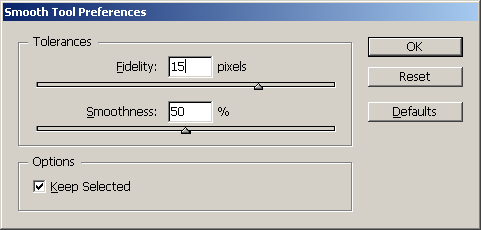
- Дважды щелкните на инструменте Smooth (Сглаживание) на панели инструментов, чтобы открыть диалог Smooth Tool Preferences (Настройки инструмента Сглаживание), и установите значение параметра Fidelity (Точность) равным 15, а значение параметра Smoothness (Гладкость) – 50. Щелкните на кнопке ОК.
- Удерживая нажатой кнопку мыши, перетаскивайте указатель инструмента Smooth (Сглаживание) над частями пути, образующими цветок, которые вы желаете сгладить.
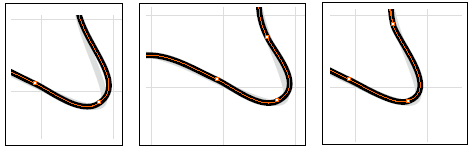
Использование инструмента Smooth (Сглаживание) (слева), после сглаживания сегмента (по центру), сглаживание завершено (справа)
- Повторяйте шаг 4 до тех пор, пока не будете удовлетворены формой пути. Если сегмент был сглажен слишком сильно, выберите в меню команду Edit › Undo (Правка › Отменить), чтобы отменить действия по сглаживанию.
